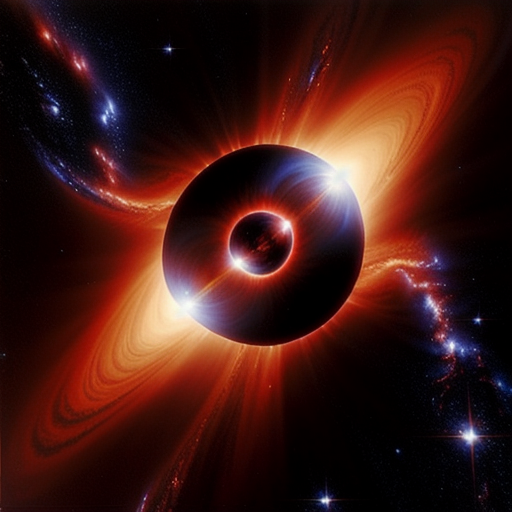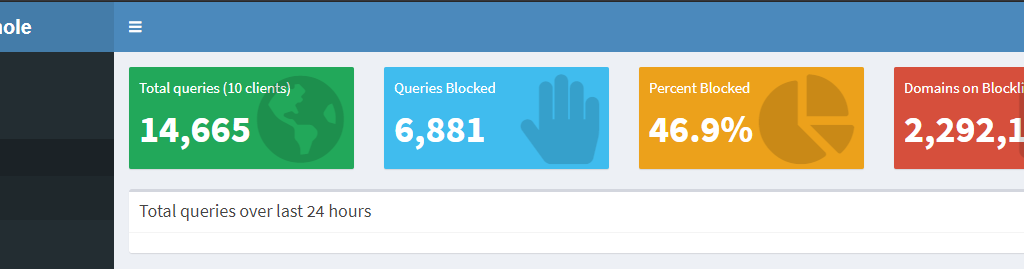Fast jeder User der gängigen Browser nutzt inzwischen Werbeblocker. Doch müssen diese Blocker von jedem einzeln für die Browser installiert und konfiguriert werden. Zudem ist es kaum möglich Werbung auf dem Smartphone zu blocken. Die Installation eines solchen Systems ist bei Android nur durch das Rooten des Systems möglich, bei Apple wird zwar ein Werbeblocker mit dem Safari mitgeliefert, dieser funktioniert aber nicht bei InApp-Werbung.
Ganz aufgeschmissen ist man hingegen, wenn es um das Blockieren von Trackern von zum Beispiel Smart-TVs geht. Auch Treiberhersteller, Spiele/Kinderspielzeug, IoT und Betriebssysteme für PC telefonieren oft mehr nach Hause, als dem Enduser lieb und klar ist und gefährden mit dieser Praxis die Privatsphäre jedes Einzelnen bis in das Kinderzimmer.
Um dem entgegen zu wirken kann man die Software Pi-Hole auf dem Raspberry Pi installieren. Generell verläuft die Installation inzwischen wie von selbst. Grundlegendes Wissen über Linux und das eigene Heimnetzwerk wären dennoch von Vorteil. Pi-Hole arbeitet, wie auch andere Werbeblocker mit Sperrlisten, die einfach über eine Oberfläche verwaltet werden können. Die Sperrlisten findet man überall im Internet und werden von der Community regelmäßig (mehr oder weniger) auf Stand gehalten.
Ich möchte hier dennoch nicht nur Bauchpinseln. Durch die schiere Menge an Sperrungen erreicht man manchmal auch zu viele Sperrungen, sogenannte “False-Positives”. Einige davon muss man sich selbst dann wieder entsperren – hierbei wäre Wissen über von URL-Request, die im Hintergrund im Netzwerk auflaufen, von Vorteil.
Wenn ihr also dennoch bis hier hin gekommen seid, dann steigen wir nun mit der Installation ein.
Die “One-step automated install” funktioniert meist bereits einwandfrei. Führt dabei einfach folgenden Befehl aus:
curl -sSL https://install.pi-hole.net | bashAlternativ könnt ihr auch das Repository von github klonen. Denkt daran vorher git auf Linux zu installieren ;)
git clone --depth 1 https://github.com/pi-hole/pi-hole.git Pi-hole
cd "Pi-hole/automated install/"
sudo bash basic-install.shOder auch manuell herunterladen und installieren
wget -O basic-install.sh https://install.pi-hole.net
sudo bash basic-install.shUm das Pi-Hole nun tatsächlich zu nutzen, müsst ihr die Konfiguration in eurem Router anpassen. Dabei müsst ihr in den LAN Einstellungen den DNS-Server für IPv4 und IPv6 jeweils auf die IP-Adresse des Pi ändern. Grundlegend sollte der Pi der als einziger DNS genutzt werden. Sollten in eurem Netzwerk bereits Geräte verbunden sein, müssen sie nach der Änderung neugestartet werden (DHCP lease renew).
Die Konfiguration des Pi-Holes ist sowohl über Kommandozeile, als auch über das grafische Dashboard möglich. Ihr könnt dieses auch über andere Geräte im Netzwerk über http://pi.hole/ aufrufen und verwalten.
Nach dem Login, könnt ihr über den Menüpunkt “Network” sehen, welche Geräte im Netzwerk vorhanden sind und welche davon den Pi-Hole erfolgreich nutzen.
Über den Menüpunkt “Group Management” -> “Adlists” könnt ihr neue Blocklisten hinzufügen. Wie dort angegeben, müsst ihr nach dem Hinzufügen neuer Listen ein Update über Gravity ausführen.

Blocklisten gibts es im Internet, wie Sand am Meer. Hier könnt ihr selbst nach eigenen Ansprüchen blockieren.